
O armazenamento em nuvem é obrigatório para qualquer geek, e o Dropbox está liderando o caminho com sua simplicidade e preços acessíveis. Com o SecretSync, você pode aproveitar ao máximo o Dropbox sem abrir mão da sua privacidade, criptografando documentos confidenciais com facilidade.
Embora o Dropbox armazene seus arquivos criptografados em seus servidores, os usuários não têm acesso às chaves de criptografia e, se os arquivos forem solicitados por agências governamentais, o Dropbox tem a capacidade de descriptografar suas informações e entregar os arquivos solicitados.
Para proteger seus arquivos de qualquer acesso indesejado, você pode usar outro software de criptografia como o TrueCrypt para criptografar seus arquivos antes de sincronizá-los com o Dropbox, mas esse é um processo manual que não seria o ideal. O SecretSync automatiza o processo e mantém seus documentos protegidos, criptografando localmente seus arquivos antes que sejam sincronizados com o Dropbox.
O que você precisará
Para começar a sincronizar seus arquivos criptografados, você precisará do seguinte software.
Você provavelmente já tem uma conta no Dropbox, mas se você não entrar no site e solicitar uma conta gratuita e instalar o software.

Você também precisará do Java instalado em seu computador porque SecretSync usa Java para criptografar seus arquivos.

Finalmente, você precisará solicitar um download do SecretSync enquanto o software está em beta.
Nota: Atualmente, o SecretSync funciona apenas no Windows, mas as versões do OS X e Linux estarão disponíveis em breve.
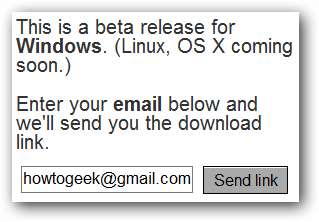
Instale SecretSync
Depois que tudo for baixado, certifique-se de ter o Dropbox e o Java instalados e instale o SecretSync.
No primeiro computador, você precisará criar uma nova conta SecretSync. Isso é necessário porque o SecretSync armazenará suas chaves de criptografia enquanto o Dropbox armazenará seus arquivos. Essa separação permite que suas chaves e seus arquivos fiquem protegidos. Crie uma conta no primeiro computador e nas instalações subsequentes você fornecerá suas credenciais.
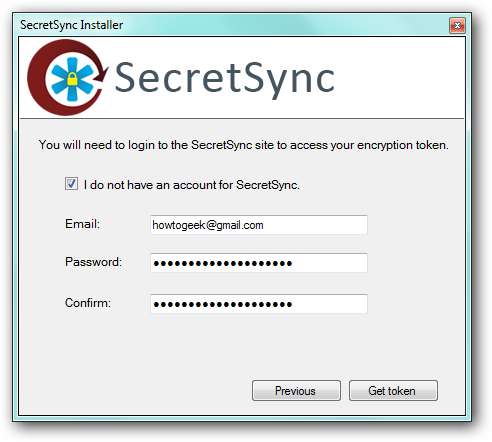
Para proteger ainda mais seus arquivos, você pode fornecer uma senha que será usada além da chave de criptografia que o SecretSync fornece. Esta frase secreta não é recuperável, portanto, se você perdê-la, não será possível recuperar seus arquivos.
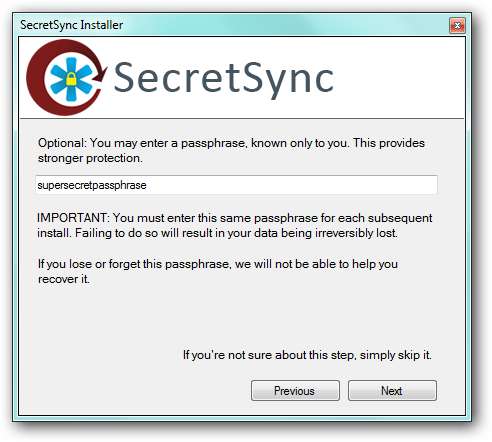
Insira o local do Dropbox para que os atalhos corretos possam ser criados.
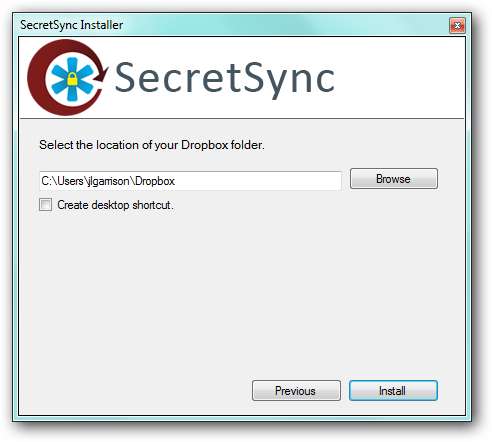
É isso aí. O SecretSync criará uma nova pasta na pasta do usuário, bem como atalhos na pasta Dropbox.
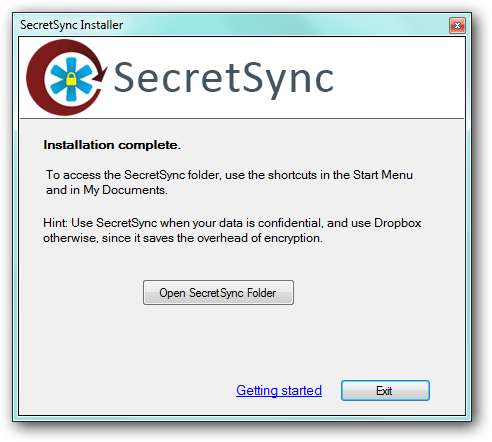
Por padrão, você terá um arquivo README.txt em sua pasta criptografada. Para verificar se seus arquivos estão sendo criptografados, abra o arquivo README.txt diretamente da pasta SecretSync (à esquerda) e também da pasta Dropbox \ .SecretSync_tunnel_Root (à direita). Você pode ver abaixo que o arquivo que está sendo sincronizado com a caixa de depósito está completamente ilegível porque está criptografado.
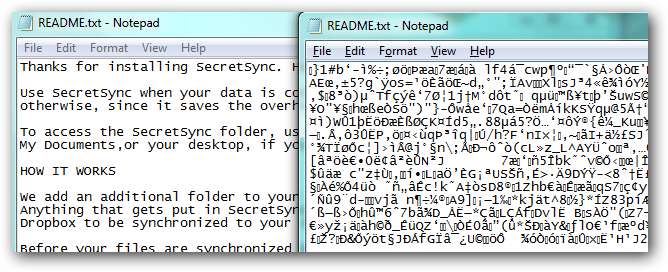
Sincronizar arquivos criptografados
Para qualquer computador em que você precise de seus arquivos, tudo o que você precisa fazer é instalar o Dropbox, Java e SecretSync. Desta vez, ao instalar o SecretSync, basta fornecer as credenciais da conta e a senha.
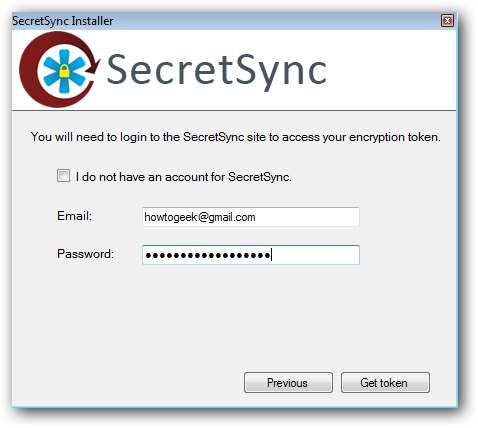
Os arquivos serão automaticamente descriptografados na pasta SecretSync. Todos os arquivos que você deseja criptografar e sincronizar, basta arrastá-los e soltá-los na pasta SecretSync da mesma forma que faria com a pasta Dropbox.







